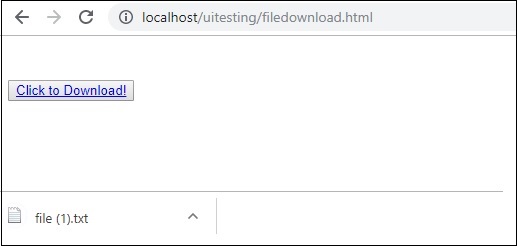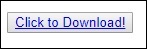У нас есть кнопки или ссылки в пользовательском интерфейсе или на нашем веб-сайте, который загружает PDF или документ. Мы можем проверить это для использования с Watir, задав некоторые предпочтения для браузера.
Синтаксис для скачивания —
prefs = {
'download' => {
'default_directory' => "C:/download",
'prompt_for_download' => false,
}
}
b = Watir::Browser.new :chrome, options: {prefs: prefs}
В prefs есть загрузка, в которой нам нужно указать путь, по которому мы хотим, чтобы файл был сохранен после загрузки, и то же самое должно быть предоставлено браузерам с использованием параметров, как показано в синтаксисе выше.
Рабочий пример показан здесь. Здесь мы создали тестовую страницу с кнопкой, которая при нажатии загружает файл с именем file.txt, как показано ниже —
<html> <head> <title>Testing UI using Watir</title> </head> <body> <br/> <br/> <button id = "btnsubmit"> <a href = "file.txt" download>Click to Download!</a> </button> <br/> </body> </html>
file.txt
This is for testing watir download
Выход
Когда вы нажимаете кнопку загрузки, файл загружается.
Теперь давайте проверим то же самое с помощью Watir —
require 'watir' prefs = { 'download' => { 'default_directory' => "C:/download", 'prompt_for_download' => false, } } b = Watir::Browser.new :chrome, options: {prefs: prefs} b.goto('http://localhost/uitesting/filedownload.html') b.button(id: 'btnsubmit').click b.screenshot.save 'testdownload.png'
Путь, который мы указали для хранения загруженного файла: «C: / download». Когда мы выполним приведенный выше код, мы получим файл для загрузки по пути загрузки, указанному ниже:
Результат testdownload.png такой, как показано здесь —